一、惠普m506dn打印机最新安装驱动win10打印机介绍
惠普LaserJet Pro M506dn是一款高速黑白激光打印机,专为中小型办公环境设计。支持自动双面打印,打印速度高达38页/分钟,配备500页大容量纸盒和高速USB 2.0/以太网接口,适合高强度文档打印需求,提供专业级的打印质量和可靠性。

二、惠普m506dn打印机最新安装驱动win10打印机驱动兼容性
该驱动程序官方支持Windows 11、Windows 10 (32/64位)、Windows 8.1 (32/64位)、Windows 8 (32/64位)、Windows 7 (32/64位)。同时提供macOS驱动程序,支持macOS X 10.11及更高版本。不支持Windows XP等老旧操作系统。
三、惠普m506dn打印机最新安装驱动win10驱动安装步骤
- 点击下载惠普m506dn打印机最新安装驱动win10驱动
- 双击下载的安装包等待安装完成
- 点击电脑医生->打印机驱动
- 确保USB线或网络链接正常
- 驱动安装完成之后重启电脑,打开电脑医生->打印机连接
(由金山毒霸-电脑医生,提供技术支持)
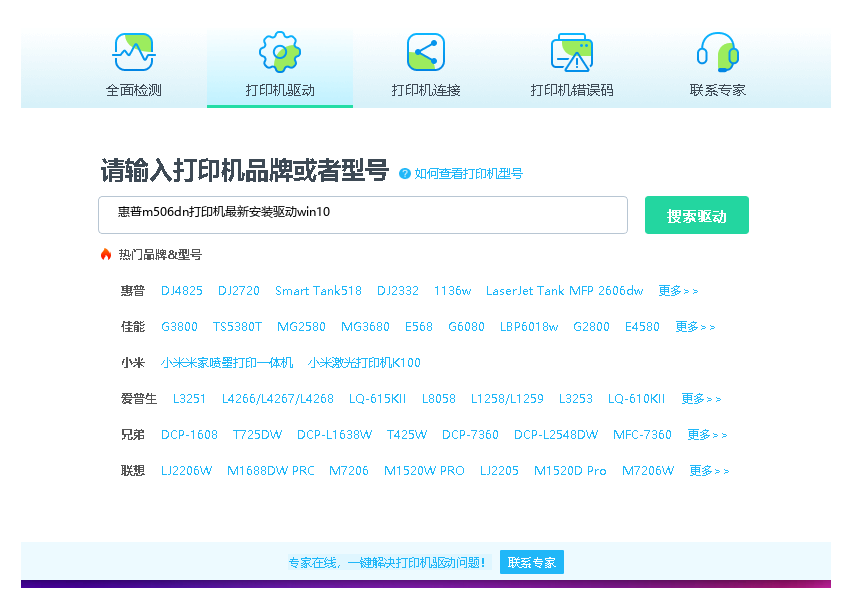

四、惠普m506dn打印机最新安装驱动win10打印机其他信息
1、常见驱动错误及解决方法
1. 错误“驱动程序无法使用”:通常因驱动损坏或冲突导致。解决方法:卸载现有驱动,从设备管理器中删除打印机设备,重新启动计算机后再次安装官方驱动。
2. 错误“缺少.dll文件”:系统组件缺失。解决方法:运行Windows更新确保系统完整,或从惠普官网下载Visual C++可再发行组件包。
3. 打印队列卡滞:停止打印后台处理程序服务,删除C:\Windows\System32\spool\PRINTERS文件夹中的所有文件,重新启动服务。
2、遇到脱机问题怎么办?
当打印机显示脱机状态时,首先检查物理连接:确保USB线缆或网络连接稳定,打印机电源开启。在Windows中,打开“设置”>“设备”>“打印机和扫描仪”,选择M506dn打印机,点击“打开队列”。在打印机菜单中取消勾选“脱机使用打印机”。如果问题持续,尝试重启打印后台处理程序服务:按Win+R输入services.msc,找到Print Spooler服务,重启该服务。对于网络打印机,还需检查IP地址是否变更,必要时重新配置端口。
3、如何更新驱动
保持驱动程序最新可确保兼容性和安全性。更新方法:1) 自动更新:通过Windows更新检查可选更新中的驱动程序更新;2) 手动更新:访问惠普支持网站,输入打印机型号检查最新驱动版本,下载后运行安装程序覆盖现有驱动;3) 使用HP Smart应用:安装HP Smart应用程序,它会自动检测打印机并提示可用驱动更新。建议更新前创建系统还原点,以防万一。
五、总结
惠普M506dn打印机驱动安装过程直接简单,通过官方渠道获取驱动可确保稳定性和安全性。定期更新驱动程序,遇到问题时参考文中解决方法,大多可快速排除故障。对于企业用户,建议设置静态IP并定期维护打印队列,以获得最佳使用体验。


 下载
下载








